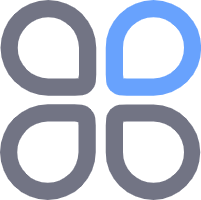Sublime text3设置参数和插件安装
Sublime text 3常用设置参数
"auto_find_in_selection": true。开启选中范围内搜索(而不是整个文档)
"bold_folder_labels": true。加粗文件夹名称,侧边栏文件夹显示加粗,区别于文件。
"default_line_ending": "unix"。使用哪种风格的换行符可选值"unix"、"windows"和"system"。
"disable_tab_abbreviations":true。设置为 true ,禁用 Emmet 的 tab 键功能(请使用 ctrl+e),系统自带的 tab 功能还是可圈可点的。当然你也可以不设置它,以完全使用 Emmet 的 tab 补全功能。
"draw_minimap_border":true。右侧代码预览时给所在区域加上边框,边框颜色可在配色方案上加入minimapBorder键
"draw_white_space": "all"。是否显示Tab和空格。为"none"什么情况下都不显示,为"selection"只显示选中状态下的空格和tab,为"all"则一直显示
"ensure_newline_at_eof_on_save":true。文件末尾自动保留一个空行
"highlight_modified_tabs":true。高亮未保存文件。
"fold_buttons": true,:是否显示代码折叠按钮
"fade_fold_buttons":false。设置为false则不管鼠标在不在行号边栏,代码折叠按钮一直显示。
"font_size": 17。字体大小
"font_face":""。设置字体,Microsoft YaHei Mono是一款混合字体,专为代码优化,看起来很舒服。当然你也可以使用你自己喜欢的字体,或者删掉本行,使用默认字体。
"highlight_line": true。当前行高亮。
"rulers": [50]。宽度指导线,这个数字是字符的宽度,当开启会出现一条垂直的虚线。当代码宽度超出这条线的时候,提醒你要重新组织一下了,让代码更加精炼。
"save_on_focus_lost": true。窗口失焦立即保存文件,嘛嘛再也不用担心你忘记保存了。
"scroll_past_end": false。滚到最后一行是否还能继续向上滚动
"show_encoding": true。显示当前文件的编码,开启后在编辑器的右下角会显示当前文件的编码。
"show_full_path": true。显示全路径,在标题栏上显示当前文件的绝对路径。
"spell_check": false。拼写检查,关掉吧,我们都是用缩写和拼音的,没几个对的。
"translate_tabs_to_spaces": true。用空格代替tab,具体一个tab用几个空格代替使用tab_size指定
"tab_size": 4。设置tab的空格数。
"trim_trailing_white_space_on_save": true。自动移除行尾多余空格,处女座更安心了。
"word_wrap": true。设置自动换行。
"color_scheme": "Monokai.sublime-color-scheme", :配色文件
"font_options": [],:字体选项,列表中的值可以是:"no_bold": 不显示粗体字,"no_italic": 不显示斜体字,"no_antialias": 关闭抗锯齿,"gray_antialias": 开启灰度抗锯齿
"word_separators": "./\()"‘-:,.;<>~!@#$%^&*|+=[]{}`~?",:在文字上双击会全选当前的内容,如果里面出现以下字符,就会被截断
"line_numbers": true,:是否显示行号
"gutter": true,:是否显示行号边栏
"margin": 4,:行号边栏和文字的间距
"use_tab_stops": true,设置为true,Backspace键删除tab时直接删除一个tab的宽度(4个空格),否则删除一个空格
"detect_indentation": true,false时禁止在载入的时候检测制表符和空格
"auto_indent": true,自动缩进,按回车时,自动与制表位对齐
"indent_to_bracket": false,缩进时将空白添加到第一个左括号。需要启用自动缩进。
"trim_automatic_white_space": true,显示对齐的白线是否根据回车、tab等操作自动填补
"wrap_width": 0,设置窗口内文字区域的宽度
"indent_subsequent_lines": true,防止被缩进到同一级的字换行
"draw_centered": false,如果没有定义过,则文件居中显示(比如新建的文件)
"auto_match_enabled": true,自动匹配引号,括号等
"dictionary": "Packages/Language - English/en_US.dic",拼写检查的单词列表路径
"spelling_selector": "markup.raw, source string.quoted - punctuation - meta.preprocessor.include, source comment - source comment.block.preprocessor, -(source, constant, keyword, storage, support, variable, markup.underline.link, meta.tag)",设置检查拼写错误的范围
"caret_style": "smooth",设置光标闪动方式,可选值"smooth", "phase", "blink" and "solid"
"caret_extra_top": 2,这些设置控制插入符号的大小
"caret_extra_bottom": 2,这些设置控制插入符号的大小
"caret_extra_width": 1,这些设置控制插入符号的大小
"match_brackets": true,是否特殊显示当前光标所在的括号、代码头尾闭合标记
"match_brackets_content": true,设为false时,只有光标在括号或头尾闭合标记的两端时,match_brackets才生效
"match_brackets_square": true,是否突出显示圆括号,match_brackets为true生效
"match_brackets_braces": true,是否突出显示大括号,match_brackets为true生效
"match_brackets_angle": false,是否突出显示尖括号,match_brackets为true生效
"match_tags": true,html和xml下突出显示光标所在标签的两端,影响HTML、XML、CSS等
"match_selection": true,全文突出显示和当前选中字符相同的字符
"line_padding_top": 0,设置每一行到顶部,以像素为单位的间距,效果相当于行距
"line_padding_bottom": 0,设置每一行到底部,以像素为单位的间距,效果相当于行距
"draw_indent_guides": true,制表位的对齐白线是否显示,颜色可在主题文件里设置(guide,activeGuide,stackGuide)
"indent_guide_options": ["draw_normal"],tab的对齐白线,draw_normal一直显示,draw_active只显示当前光标所在的代码控制域
"atomic_save": false,通过写入备用文件进行保存,然后在原始文件上重命名。
"fallback_encoding": "Western (Windows 1252)",编码时不能自动检测编码时,将自动检测ASCII, UTF-8 和 UTF-16
"default_encoding": "UTF-8",默认编码格式
"enable_hexadecimal_encoding": true,包含空字节的文件被打开默认为十六进制
"tab_completion": true,设置为true时,在一个字符串间按Tab将插入一个制表,置为false时,按Tab会根据前后环境进行代码自动匹配填补
"auto_complete": true,代码提示
"auto_complete_size_limit": 4194304,代码提示的大小限制
"auto_complete_delay": 50,代码提示延迟显示
"auto_complete_selector": "meta.tag - punctuation.definition.tag.begin, source - comment - string.quoted.double.block - string.quoted.single.block - string.unquoted.heredoc",代码提示的控制范围
"auto_complete_triggers": [ {"selector": "text.html", "characters": "<"} ],触发代码提示的其他情况
"auto_complete_commit_on_tab": false,设为false时,选择提示的代码按回车或点击可以输出出来,但选择true时不会输出而是直接换行
"auto_complete_with_fields": false,auto_complete_commit_on_tab必须为true,控制代码提示的活跃度
"auto_close_tags": true,输入时自动关闭HTML和XML标记
"shift_tab_unindent": false,设置为false,使用Shift + tab总是插入制表符
"copy_with_empty_selection": true,复制与剪切的
"find_selected_text": true,选中的文本按Ctrl + f时,自动复制到查找面板的文本框里
"drag_text": true,拖动文本
"theme": "Default.sublime-theme",主题
"scroll_speed": 1.0,滚动的速度
"tree_animation_enabled": true,左边边栏文件夹动画
"animation_enabled": true,在展开或折叠文件夹时显示侧栏动画
"show_tab_close_buttons": true,标签页的关闭按钮
"adaptive_dividers": true,使用自适应主题时,在UI各部分之间绘制分隔线
"overlay_scroll_bars": "system",延迟滚动条
"enable_tab_scrolling": true,允许选项卡左右滚动,而不是简单地收缩
"hot_exit": true,热退出功能!退出时不会提示是否保存文件,而是直接退出
"remember_full_screen": false,如果以全屏模式退出,将允许以全屏模式启动。当设置为“false”时,将永远不会以全屏模式启动。
"always_prompt_for_file_reload": false,在重新加载文件之前总是提示,即使文件没有被修改。默认行为是在文件未被编辑时自动重新加载文件。如果文件有未保存的更改,将始终显示提示
"close_windows_when_empty": false,当没有文件时,关闭程序,针对Windows
"preview_on_click": true,左边栏中鼠标单击是预览文件,双击是打开,设置为false则鼠标单击没有效果
"folder_exclude_patterns": [".svn", ".git", "*.hg"],哪些文件会被显示到边栏上
"file_exclude_patterns": [".pyc", ".pyo", ".exe", ".dll", ".obj",".o"],禁止哪些文件在边栏上显示
"binary_file_patterns": [".jpg", ".jpeg", ".png", ".gif", ".ttf", ".tga", ".dds", ".ico", ".eot", ".pdf", ".swf", ".jar", "*.zip"],哪些文件是二进制文件,需要用二进制模式打开
"index_files": true,文件索引解析侧栏中的所有文件,并构建其符号的索引。这是goto定义工作所必需的。
"index_workers": 0,0,设置用于索引的线程数。值为0将根据核心的数量进行自动设置。使用index_files设置禁用所有线程。
"index_exclude_patterns": ["*.log"],指示哪些文件将不被索引
"ignored_packages": ["Vintage"],:删除你想要忽略的插件,需要重启
"update_check": false,是否自动检测新版本
插件安装
Package Control插件:官网(https://packagecontrol.io/installation)下载插件管理器Package Control插件,把下载的"Package Control.sublime-package"文件复制到软件根目录下的Data目录下的Installed Packages目录,重启sublime text3完成Package Control插件安装。
"channels": ["channel_v3.json文件路径"]:使用Package Control插件安装和插件时的更新源,默认更新源已经被墙,更改一个更新源如:https://raw.githubusercontent.com/HBLong/channel_v3_daily/master/channel_v3.json或下载一个到本地然后使用"channels": ["/path/xxx/channel_v3.json"]
项目网址https://github.com/HBLong/channel_v3_daily
插件安装(2种方法):
1、下载本地安装,到插件网站下载想要安装的插件文件,一般文件为"package_name.sublime-package"文件,把文件复制到软件根目录下的Data目录下的Installed Packages目录,重启sublime text3即可完成插件安装。
2、安装完Package Control插件,按CTRL+SHIFT+P快捷键呼出Package Control界面,输入install,选中下拉菜单中的install package选项回车确认稍等片刻进入插件搜索界面,搜索相应关键词选择插件回车等待片刻即可完成对应插件安装。注意,这种方法安装很可能被墙导致安装失败。
汉化插件:搜索Chineselocalizations插件安装
快速编写HTML和CSS:Emmet,安装Emmet的同时,也会自动安装其依赖PyV8 binary库,安装PyV8库会用较长时间,可以在Sublime左下角看到安装进程状态
文件转码成utf-8:ConvertToUTF8
Javascript的代码格式化插件:JSFormat
js最基本的api快查片段:JavaScript Completions
代码自动提示完成:SublimeCodeIntel
文件名自动补全,根据路径自动提示该路径下的文件:AutoFileName
匹配相对的符号(如大括号,小括号,引号等),然后高亮显示:BracketHighlighter
代码等号对齐:Alignment
CSS颜色显示:Color Highlighter
代码序列化:HTML-CSS-JS Prettify
实现git功能:Git